Питання
Проблема: як встановити оновлення Windows 10 Creators Update вручну?
Я ще не отримав встановлення Creators Update. Мені дуже набридла швидкість розгортання оновлення Windows 10 Creators Update. Скажіть, будь ласка, можливо, можна завантажити оновлення вручну? Я дуже хотів би прискорити процес…
Вирішена відповідь
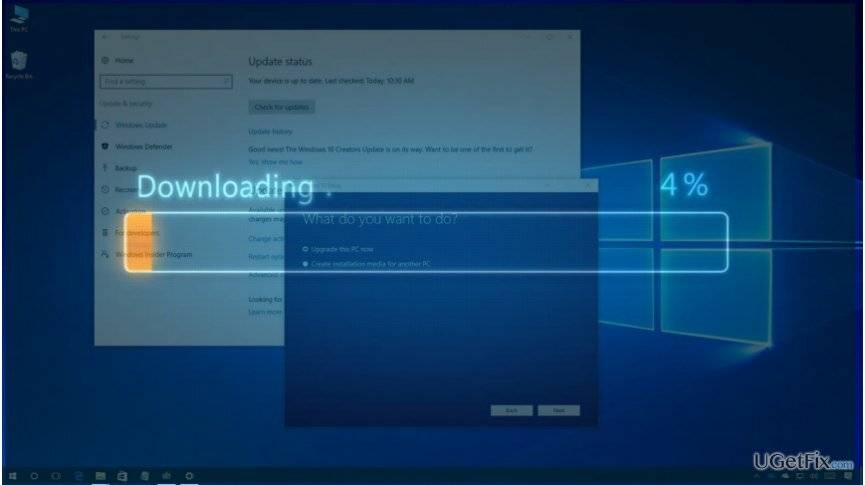
Windows 10 Creators Update було випущено 11 квітня 2017 року. Отже, одне з найбільших оновлень Windows циркулює в Інтернеті вже три тижні. На жаль, мільйони пристроїв досі не оновлені. Чому? Це тому, що оновлення Creators Update планується розгортати поетапно. За статистикою Microsoft, у всьому світі працює понад 400 мільйонів пристроїв операційна система Windows 10, тому було б наївно сподіватися, що всі вони будуть оновлені на той же час. Ми можемо лише припустити, що неконтрольоване поширення Creators Update залишить ще більше незадоволених людей тому що сервери Microsoft будуть перевантажені, недоступні, а процес оновлення зупиниться мільйони. Microsoft офіційно повідомила, що Windows 10 Creators Update в першу чергу націлена на новіші пристрої.
Перший етап буде орієнтований на новіші пристрої, особливо ті, які ми тестували разом з нашими партнерами з обладнання OEM. Потім ми розширимо випуск Creators Update на додаткові пристрої на основі відгуків, які ми отримаємо на початковому етапі.
Корпорація Майкрософт використовує механізм зворотного зв’язку в Windows Insider, який створює та аналізує звіти кожного користувача, опубліковані на онлайн-форумах. Таким чином компанія розраховує звести до мінімуму кількість помилок та їх поширення. Нові пристрої з ОС Windows 10 мають менше проблем із сумісністю та мають порівняно меншу кількість уражених областей порівняно з пристроями старше п’яти років. Таким чином, щоб мінімізувати помилки Creators Update або виправити наявні до другого етапу розгортання, Microsoft рекомендує користувачам Windows 10 не поспішати оновлюйте та не рекомендує встановлювати вручну Creators Update за допомогою Media Creation Tool або Windows Update Assistant, якщо ви не досвідчений Windows користувач. Якщо, однак, ви не хочете чекати оновлення Creators Update в утиліті Windows Update, у вас є можливість встановити її вручну. Це можна зробити за допомогою Windows Media Creation Tool або Windows Update Assistant.
Однак перед цим відкрийте Налаштування додаток, виберіть Оновлення та безпека і Перевірити наявність оновлень. Це на випадок, якщо встановлення Creators Update вже очікує на розгляд. Якщо його немає, ми рекомендуємо вам створити Резервне копіювання образу системи а потім спробуйте один із двох ручних методів встановлення Creators Update.
Як встановити Creators Update за допомогою Windows Update Assistant?
Щоб відновити максимальну продуктивність комп’ютера, необхідно придбати ліцензійну версію Reimage Reimage програмне забезпечення для ремонту.
- відчинено це посилання і натисніть кнопку Оновити зараз кнопку, щоб завантажити помічник оновлення Windows 10.
- Коли інструмент буде завантажено, відкрийте папку «Завантаження» та запустіть інструмент.
- Він автоматично перевірить наявність оновлень і підготує оновлення Creators для встановлення.
- Виберіть, щоб встановити його, а потім дотримуйтесь інструкцій на екрані.
Як встановити Creators Update за допомогою Media Creation Tool?
Щоб відновити максимальну продуктивність комп’ютера, необхідно придбати ліцензійну версію Reimage Reimage програмне забезпечення для ремонту.
- відчинено це посилання і натисніть кнопку Завантажте інструмент зараз кнопку.
- Тепер інструмент Windows Media Creation повинен завантажуватися в систему. Після завантаження запустіть його з
- Папка завантажень.
- Натисніть кнопку Оновити цей ПК зараз і дотримуйтесь інструкцій на екрані, щоб встановити файл ISO.
Якщо інсталяція Creators Update вручну з тієї чи іншої причини не вдалася, останнє, що ви можете спробувати, це чиста інсталяція Windows 10. Однак вам краще дочекатися своєї черги для встановлення Creators Update, не прискорюючи процес.
ПРИМІТКА: не варто недооцінювати важливість оптимізації ПК. Ведення реєстрів, програмного забезпечення, системних файлів тощо. легко за допомогою ReimageПральна машина Mac X9.
Оптимізуйте свою систему та зробіть її більш ефективною
Оптимізуйте свою систему зараз! Якщо ви не хочете вручну перевіряти свій комп’ютер і не намагаєтеся знайти проблеми, які сповільнюють його роботу, ви можете скористатися програмним забезпеченням для оптимізації, переліченим нижче. Усі ці рішення були перевірені командою ugetfix.com, щоб переконатися, що вони допомагають покращити систему. Щоб оптимізувати свій комп’ютер лише одним кліком, виберіть один із цих інструментів:
Пропозиція
зробіть це зараз!
Завантажитиоптимізатор комп'ютераЩастя
Гарантія
зробіть це зараз!
Завантажитиоптимізатор комп'ютераЩастя
Гарантія
Якщо ви не задоволені Reimage і вважаєте, що він не покращив ваш комп’ютер, не соромтеся звертатися до нас! Будь ласка, надайте нам усі деталі, пов’язані з вашою проблемою.
Цей запатентований процес ремонту використовує базу даних з 25 мільйонів компонентів, які можуть замінити будь-який пошкоджений або відсутній файл на комп’ютері користувача.
Щоб відремонтувати пошкоджену систему, необхідно придбати ліцензійну версію Reimage інструмент для видалення шкідливих програм.

Отримайте доступ до відео-вмісту з географічними обмеженнями за допомогою VPN
Приватний доступ до Інтернету це VPN, який може перешкодити вашому Інтернет-провайдеру, уряд, а також треті сторони від відстеження вашої інформації в Інтернеті та дозволять вам залишатися повністю анонімними. Програмне забезпечення надає виділені сервери для торрентів і потокової передачі, забезпечуючи оптимальну продуктивність і не сповільнюючи роботу. Ви також можете обійти географічні обмеження та переглядати такі сервіси, як Netflix, BBC, Disney+ та інші популярні потокові сервіси без обмежень, незалежно від того, де ви знаходитесь.
Не платіть авторам програм-вимагачів – використовуйте альтернативні варіанти відновлення даних
Атаки зловмисного програмного забезпечення, зокрема програм-вимагачів, є найбільшою небезпекою для ваших фотографій, відео, робочих чи навчальних файлів. Оскільки кіберзлочинці використовують надійний алгоритм шифрування для блокування даних, його більше не можна використовувати, доки не буде сплачений викуп у біткойнах. Замість того, щоб платити хакерам, ви повинні спочатку спробувати використовувати альтернативу одужання методи, які можуть допомогти вам відновити хоча б частину втрачених даних. Інакше ви також можете втратити свої гроші разом із файлами. Один з найкращих інструментів, який може відновити хоча б частину зашифрованих файлів – Data Recovery Pro.